登录
- 微信登录
- 手机号登录
微信扫码关注“汇帮科技”快速登录
Loading...
点击刷新
请在微信【汇帮科技】内点击授权
300秒后二维码将过期
二维码已过期,点击刷新获取新二维码
登录
登录
其他登录方式
修改日期:2024-09-23 15:24
三种实效Word文档压缩方法,轻松缩减文件大小!在今日数字时代,Word 文档已成为我们工作、学习中不可或缺的一部分。然而,随着文档内容的增加以及图片、视频等多媒体元素的加入,Word 文件体积往往变得庞大,不仅占用存储空间巨大,也影响文件传输效率和共享便利性。为了有效解决这个问题,我们可以采用多种方法来压缩 Word 文档的大小,让其更加轻便灵活。
以下将详细介绍三种常用且实效的Word文档压缩,帮助您轻松减小文件大小:

软件名称:汇帮超级压缩器
下载地址:https://www.huibang168.com/download/2NRKUn0jsI9J
在市场上,专门针对 Word 文档进行压缩的软件种类繁多。其中,“汇帮超级压缩器” 作为一款功能强大且操作简便的工具,值得推荐。
1. 下载与安装: 首先,您需要从官方网站下载并成功安装 “汇帮超级压缩器”。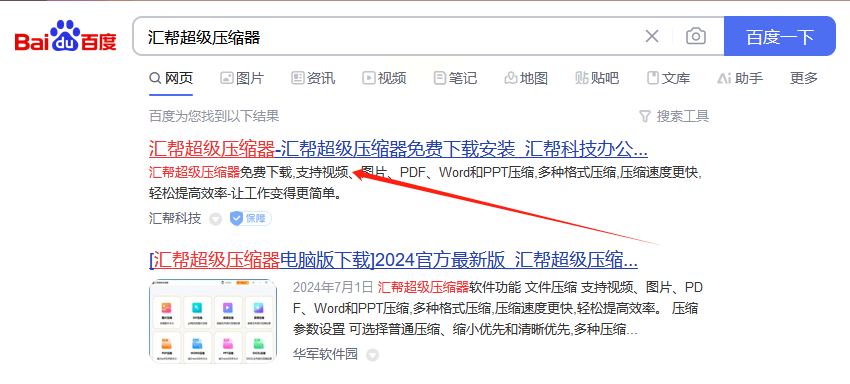
2. 选择压缩类型: 启动软件后,在主界面中点击“WORD压缩”选项,进入相应的压缩页面。
3. 导入Word文档: 在新窗口的左侧菜单栏中找到“添加文件”按钮,将您需要压缩的 Word 文档拖入程序中。也可以直接将文件拖曳到指定区域,无需过多操作即可完成导入。该软件支持批量压缩,可以一次性处理多份 Word 文档。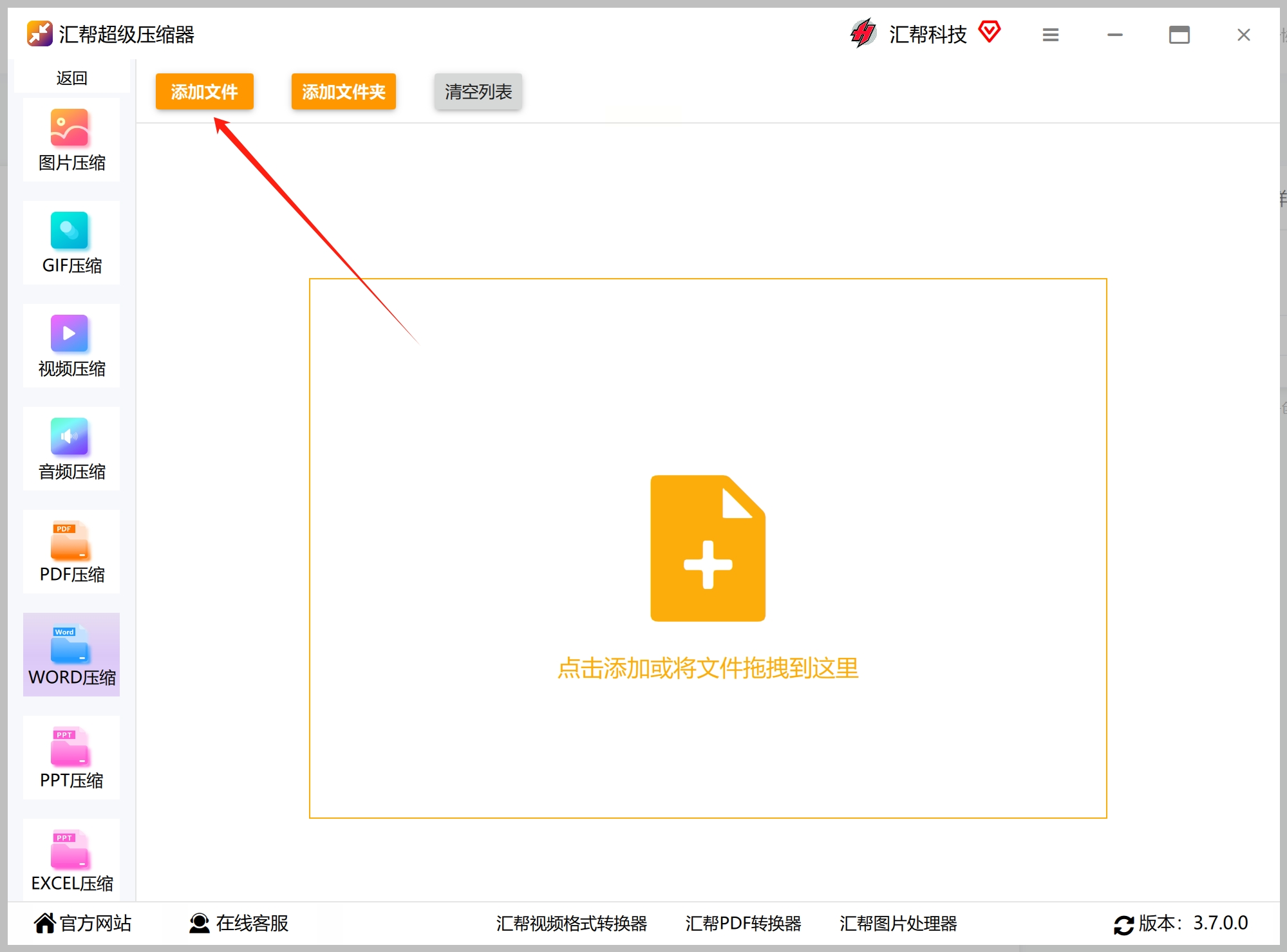
4. 调整压缩质量: 在压缩界面下方,您可以根据实际需求调整“压缩质量”设置。压缩质量值越小,生成的压缩文档大小越小,但相应的,可能会有部分细节信息损失。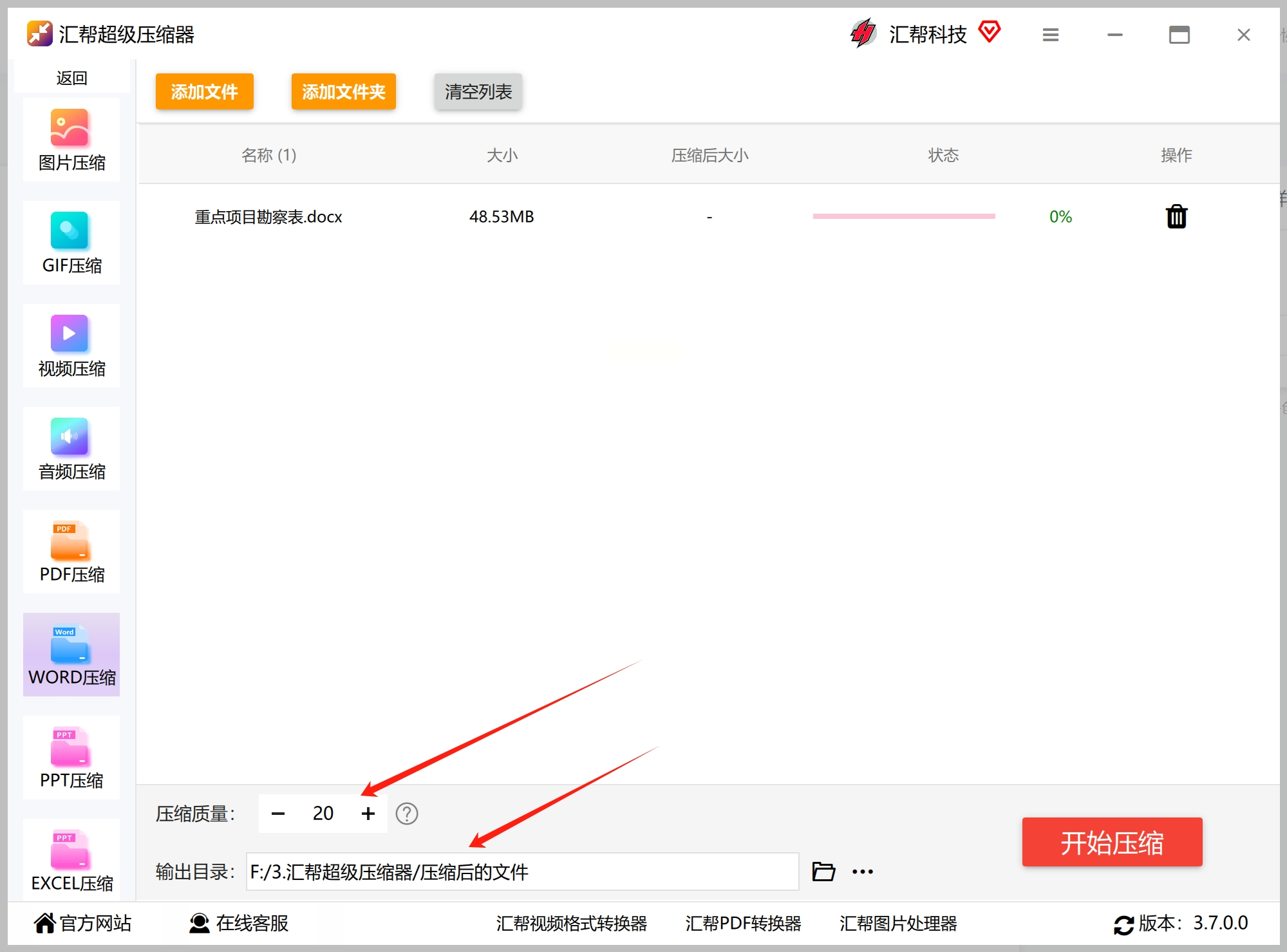
5. 启动压缩流程: 点击右侧底部的“开始压缩”按钮,程序会自动开始压缩操作。压缩完成后,您会在指定路径中找到压缩后的 Word 文档。查看文件属性,您将看到 Word 文件的内存大小已经显著减小。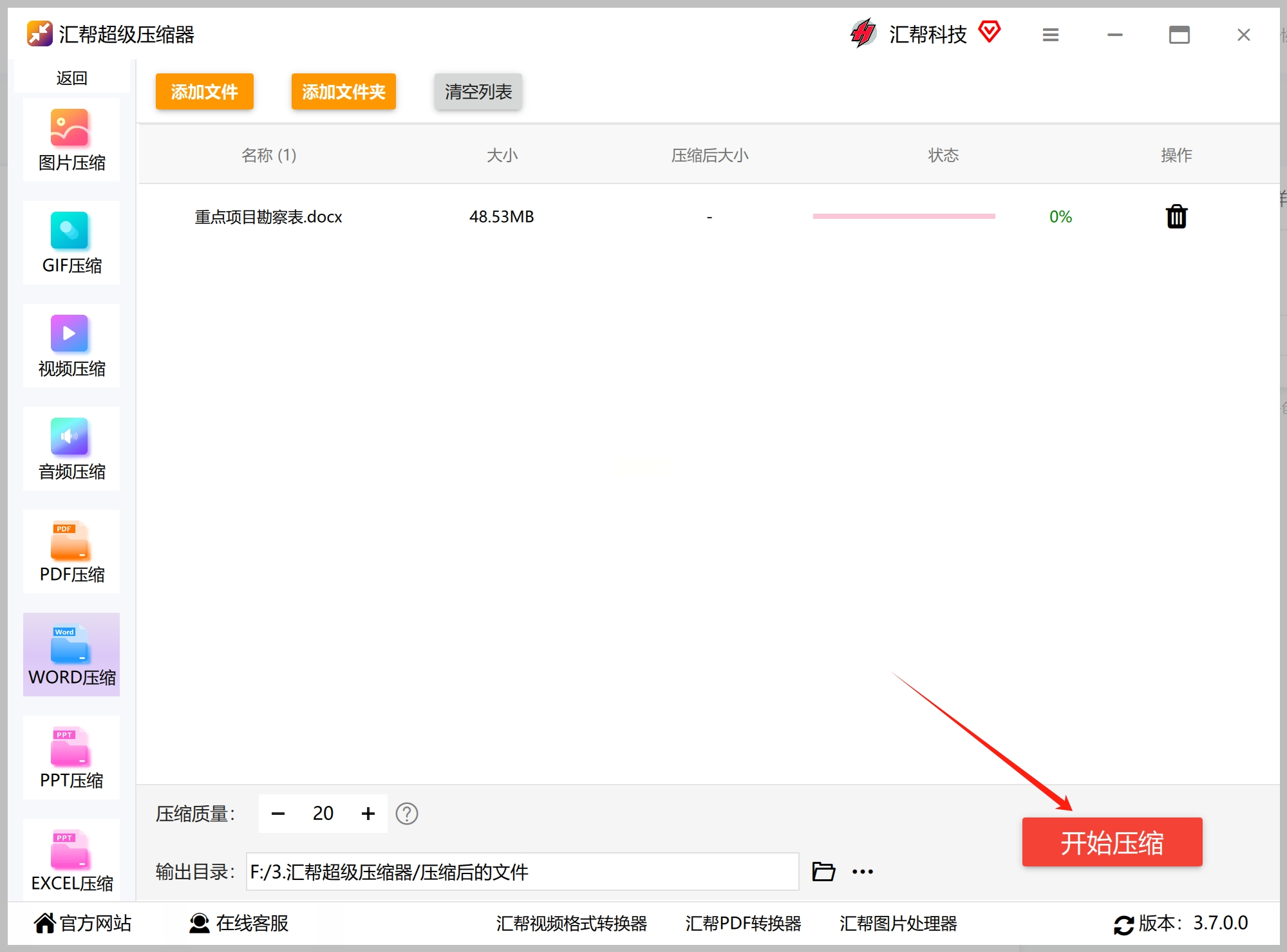
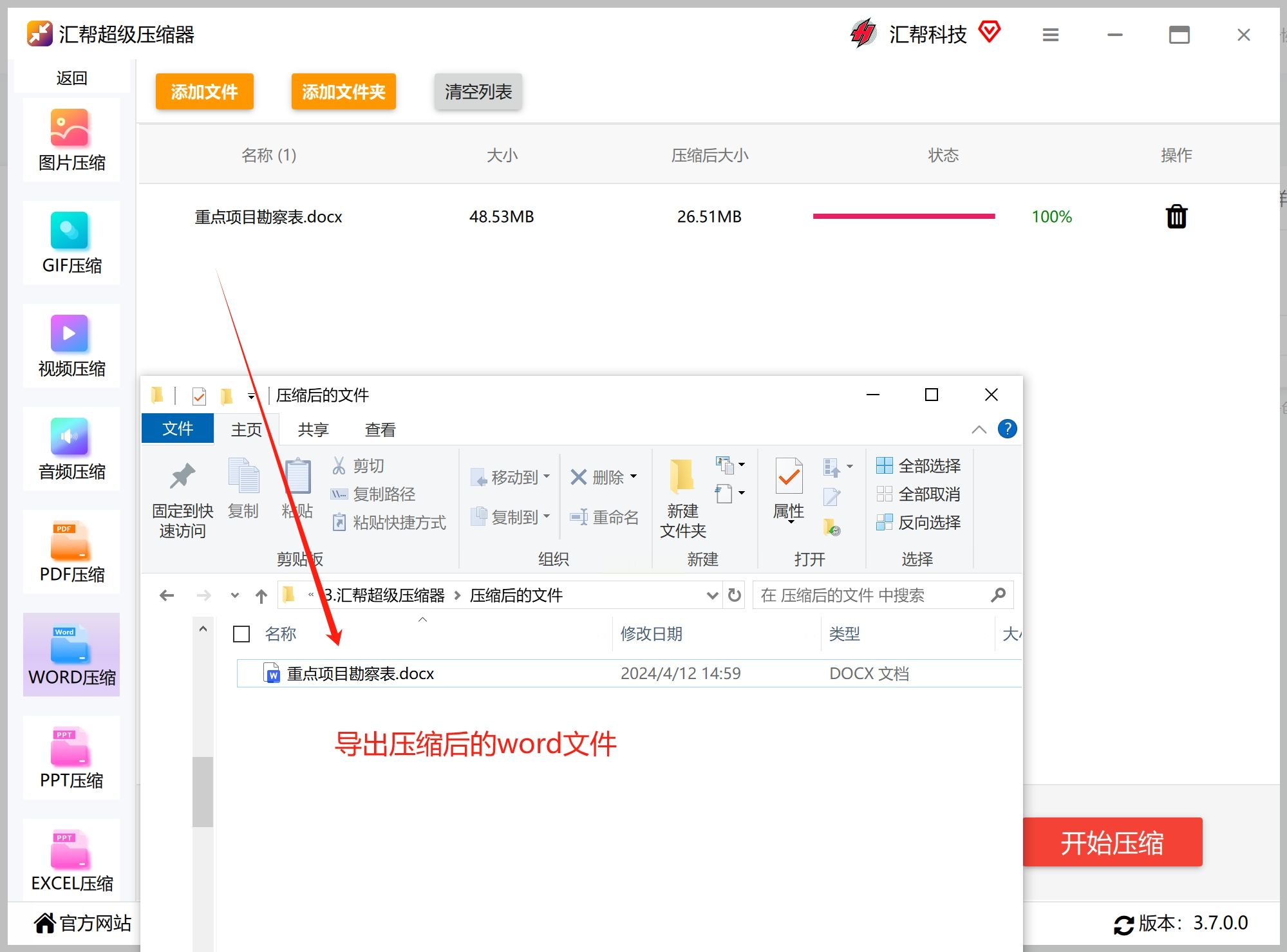
Microsoft Word 自带一个强大的压缩工具,可以帮助您有效减小文档体积,尤其适合包含大量图片元素的文档。其操作步骤非常简单:
1. 打开Word文档: 打开需要压缩的 Word 文档。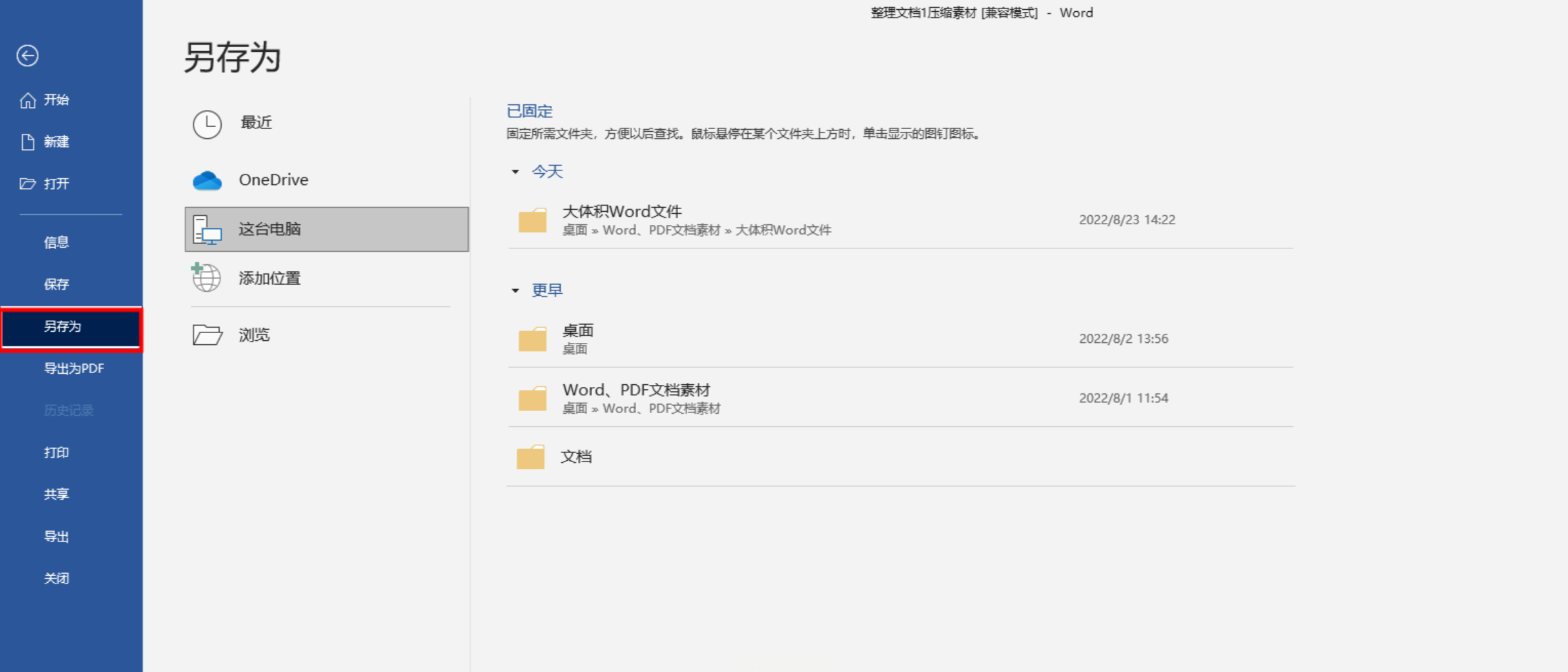
2. 选择“另存为”: 点击界面右上角的“文件”选项卡,并从弹出菜单中选择“另存为”。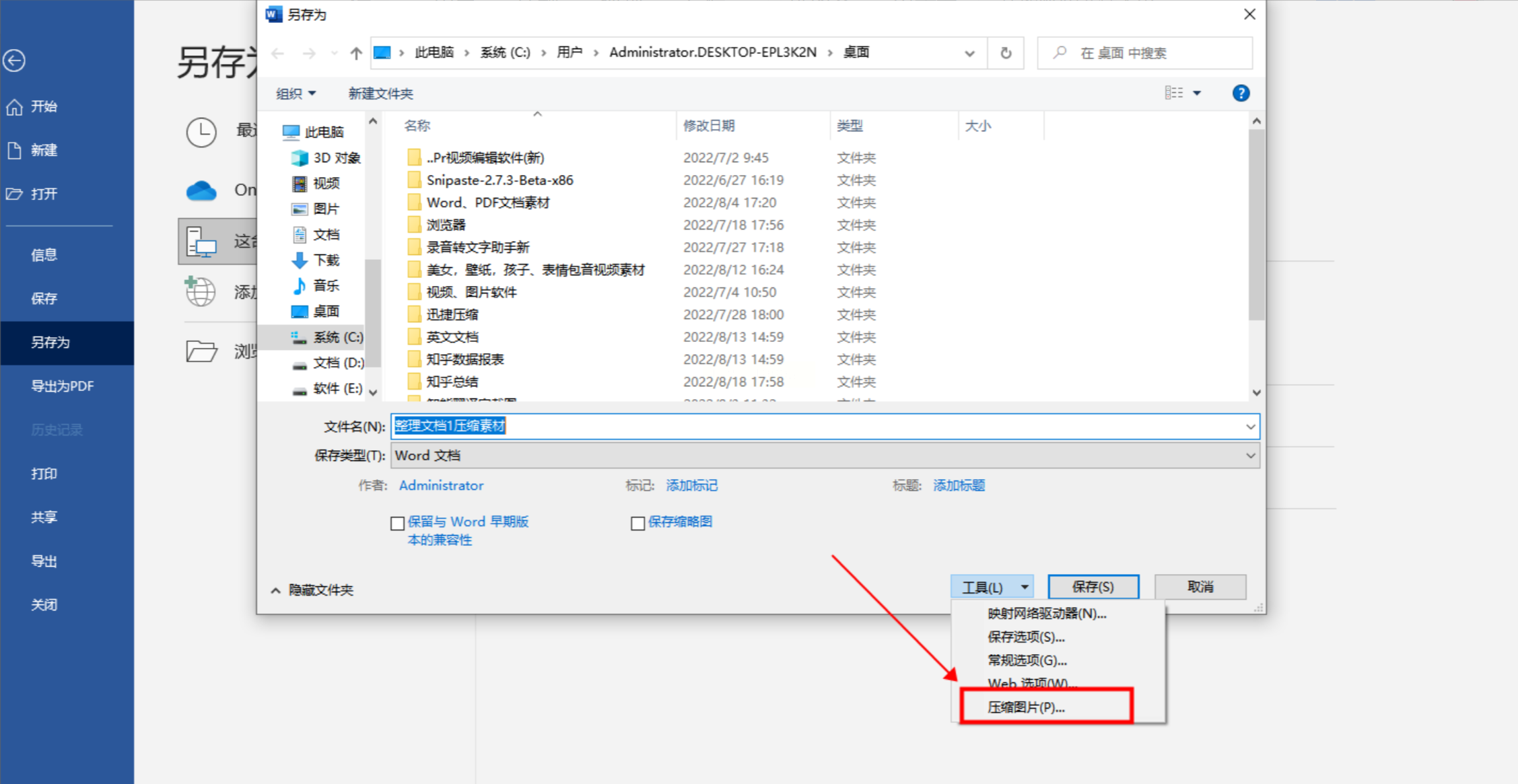
3. 指定保存路径: 选择好保存文件的目的地后,点击“工具”选项卡旁的三角形按钮,会出现“图片压缩”功能选项。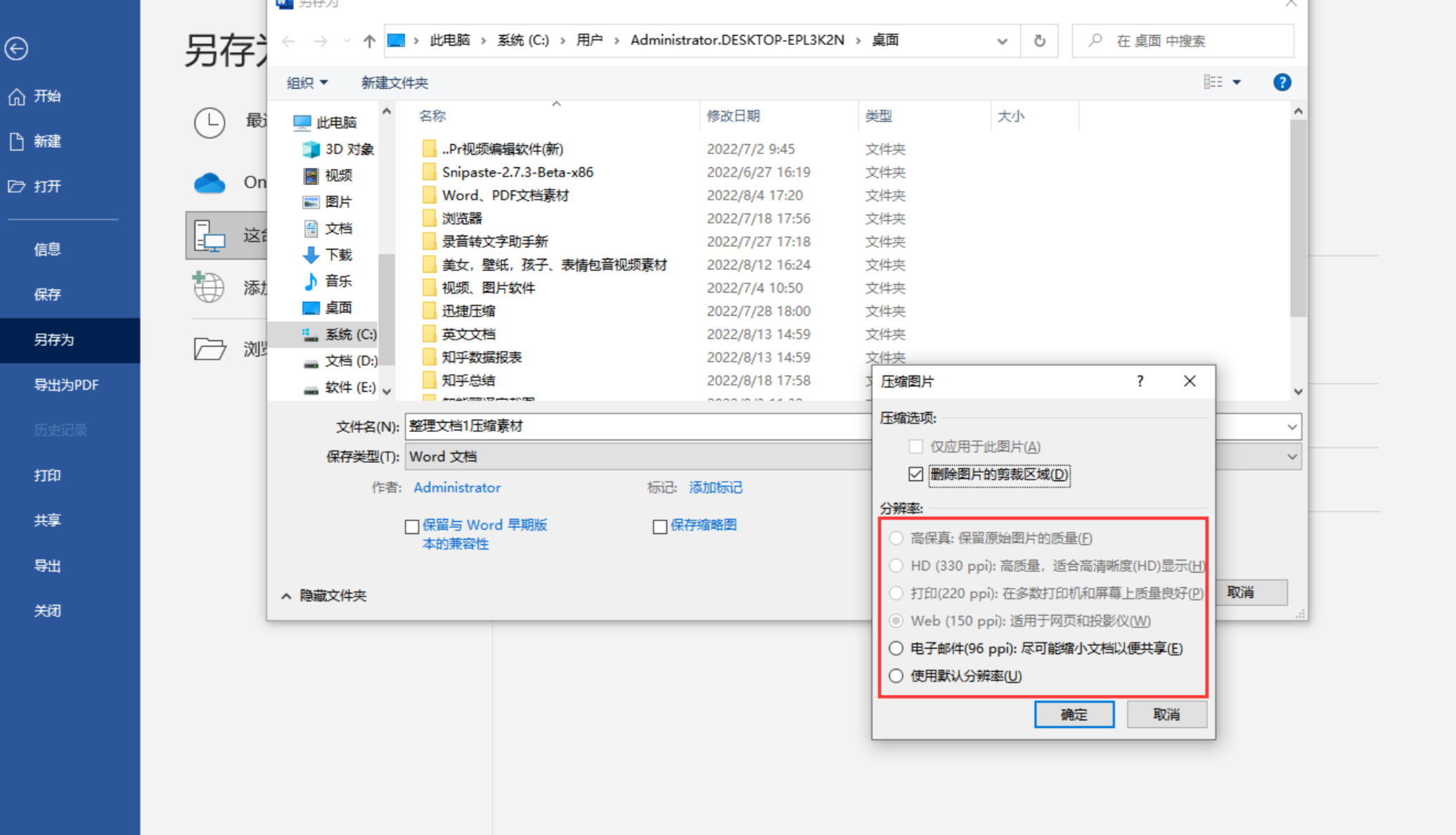
4. 设置压缩质量: 根据实际需求,选择相应的压缩质量级别。完成设置后,依次点击“确定”及“保存”按钮即可获得一份经过压缩处理的 Word 文档。
值得注意的是,Word 内置的压缩工具更适合于处理含有大量图片元素的文档,它能够显著降低文件体积,提高传输效率和存储空间利用率。
“快捷压缩”是一款功能全面且操作简便的在线压缩工具,可以快速高效地压缩各种文件类型,包括 Word 文档。
1. 开启“快捷压缩”: 启动软件后,您可以直观地查看图片、视频以及各类文档的压缩选项,包括图片压缩、视频压缩、PDF 压缩、Word 压缩等等。选择【Word 压缩】进入文档压缩界面。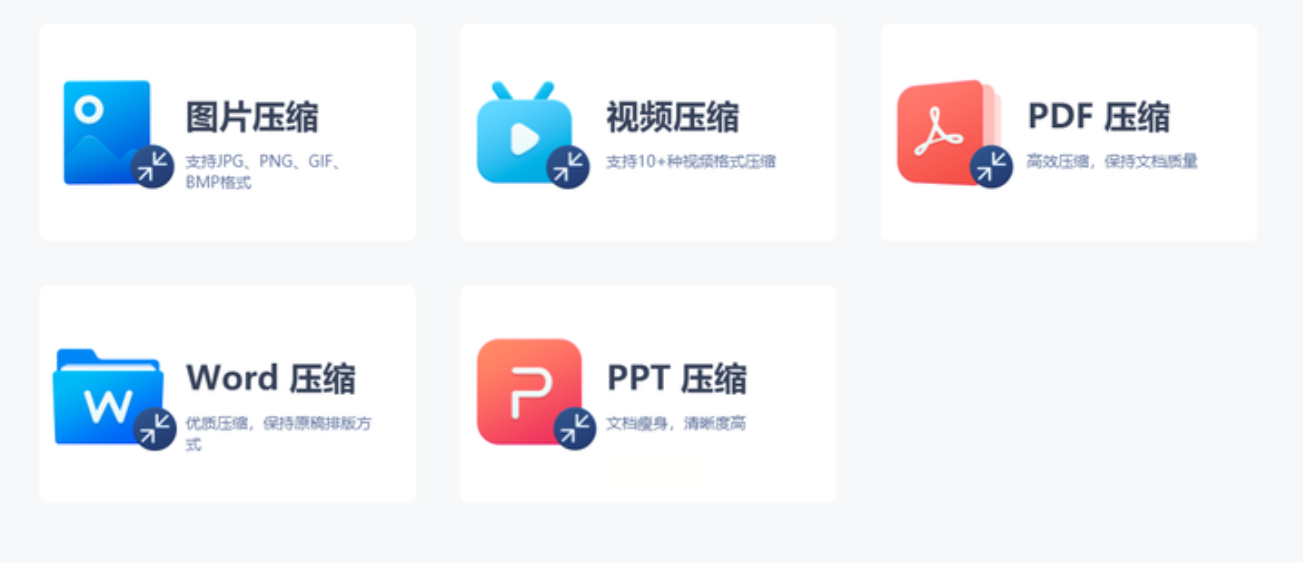
2. 批量上传 Word 文档: 可以方便地批量上传需要进行压缩处理的 Word 文档。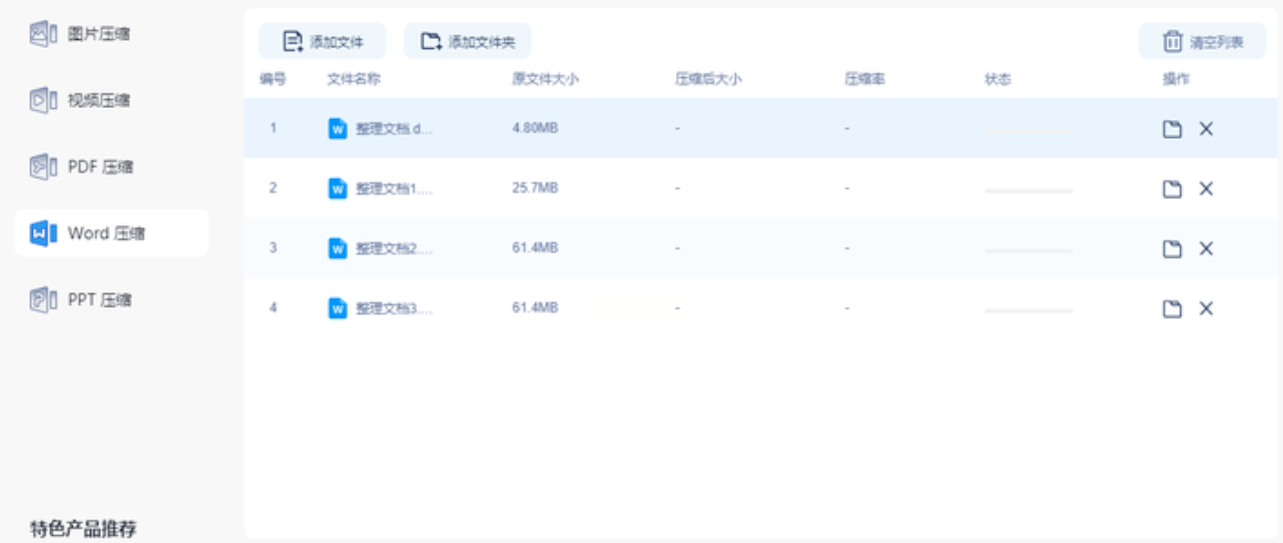
3. 选择压缩模式: 软件提供了两种压缩模式供您选择,即“缩小优先”与“清晰优先”。 “缩小优先”模式能够将文档体积压缩至最小化,而“清晰优先”模式则更加注重文档的清晰度。通常情况下,压缩比例均可以超过 60%。
4. 查看压缩结果: 您可以在界面上看见原始文件的大小以及压缩后的 Word 文档尺寸,并看到两者之间的压缩比率差距。总而言之,“快捷压缩”软件表现出色,能够有效地将 Word 文档压缩至最小化,无需下载任何额外软件或插件即可完成压缩操作。软件会自动将压缩后的所有文档放入同一文件夹内,您只需返回到桌面,就能轻松找到压缩后的 Word 文档。
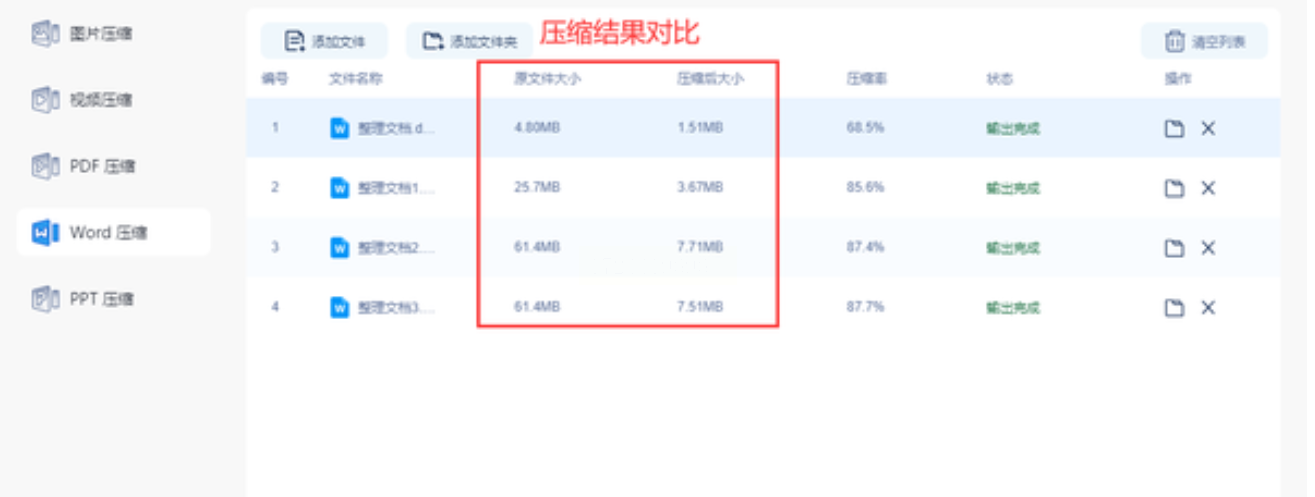
减小 Word 文档的文件大小是提高办公效率、节省存储空间的重要手段。以上就是三种实效Word文档压缩方法,轻松缩减文件大小。 通过使用专业文件压缩软件、利用 Word 内置功能或在线压缩工具等方法,我们可以轻松实现文档的压缩处理。在选择方法时需要根据实际情况和需求进行权衡和选择,以确保文档的质量和完整性不受影响.
如果想要深入了解我们的产品,请到 汇帮科技官网 中了解更多产品信息!
没有找到您需要的答案?
不着急,我们有专业的在线客服为您解答!

请扫描客服二维码